Pruebas en un entorno real
Pruebe en producción sin marcas de agua.
Funciona donde lo necesites.
PDF (Formato de documento portátil) es uno de los formatos de documento digital más populares y utilizados. Los archivos PDF se utilizan para mostrar contenidos en forma de imágenes y texto, imprimir facturas, extractos bancarios, etc. Los documentos PDF son fáciles de crear y enviar por Internet, ya que conservan el formato. Pueden guardarse en cualquier medio de almacenamiento e impiden a los usuarios editar el documento PDF. Los PDF también permiten a los usuarios firmar documentos digitalmente y proporcionan una autenticación segura. Sin embargo, a veces es necesario hacer un PDF editable para firmar documentos o para editar formularios PDF rellenables. Para ello, el PDF debe abrirse en formatos editables. Aquí veremos las herramientas en línea gratuitas disponibles para convertir archivos PDF y editarlos.
Adobe Acrobat Editar un PDF es un editor de PDF en línea que te ayuda a añadir texto, dibujos, imágenes, notas adhesivas y mucho más a los archivos PDF. Sus herramientas de edición de PDF permiten añadir o eliminar cuadros de texto con comentarios. Puede anotar su documento PDF con texto resaltado, tachado o subrayado. Adobe Acrobat proporciona una herramienta de dibujo gratuita para dibujar cualquier cosa, como círculos, flechas y diferentes formas. Se puede abrir en cualquier navegador web, y convertir archivos PDF en PDF editables es superrápido.
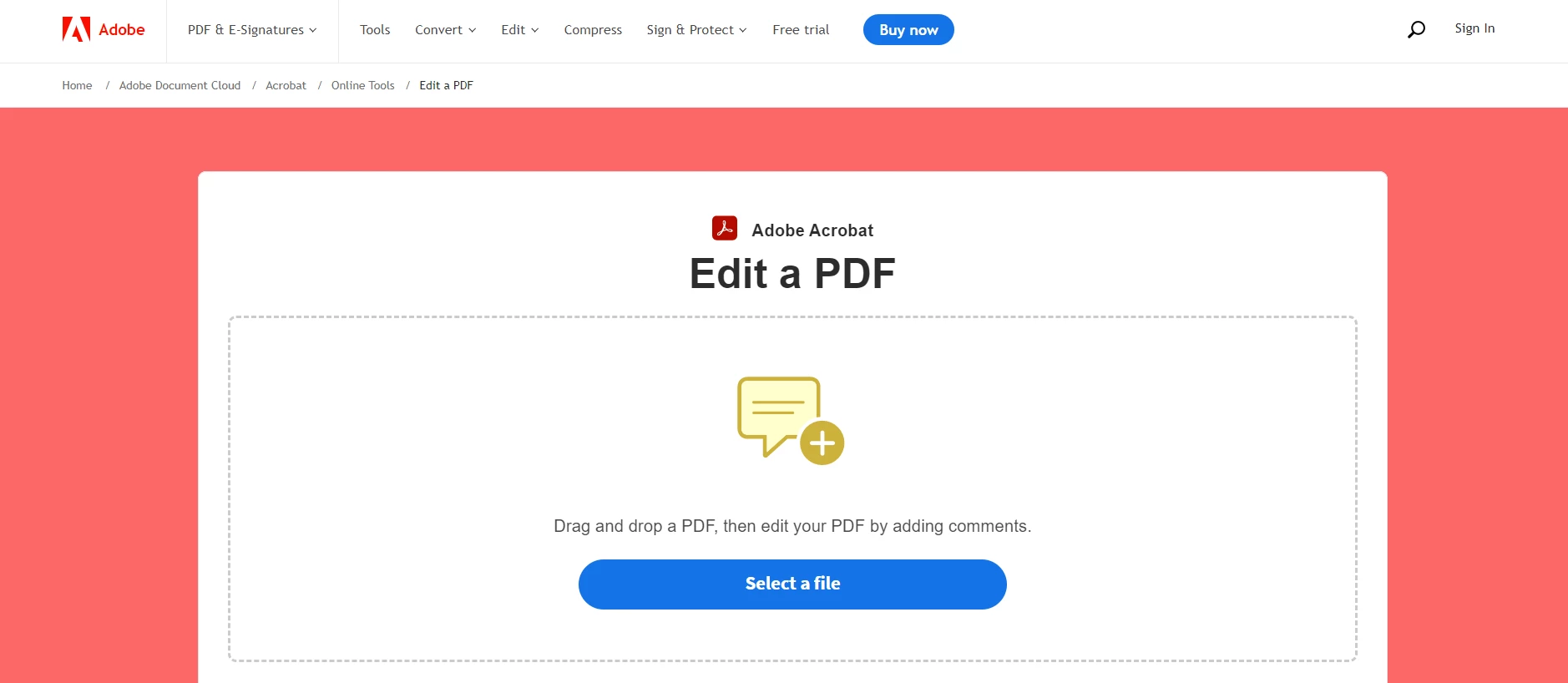
Adobe Acrobat
A continuación se indican los pasos para editar y anotar PDF:
SmallPDF es una herramienta gratuita de edición de PDF en línea que ayuda a editar archivos PDF sin complicaciones. Te ayuda a añadir y editar texto, imágenes, formas, dibujos a mano alzada, resaltes, añadir comentarios y mucho más. También permite rellenar formularios. Es una plataforma basada en la nube, y los archivos se pueden convertir desde cualquier navegador web. SmallPDF es una plataforma transparente y le permite saber cómo almacenan, procesan y recopilan los datos personales. Implementa encriptación TLS de alta tecnología para mantener los documentos seguros. También puede convertir o crear archivos PDF, todo ello en la plataforma SmallPDF.
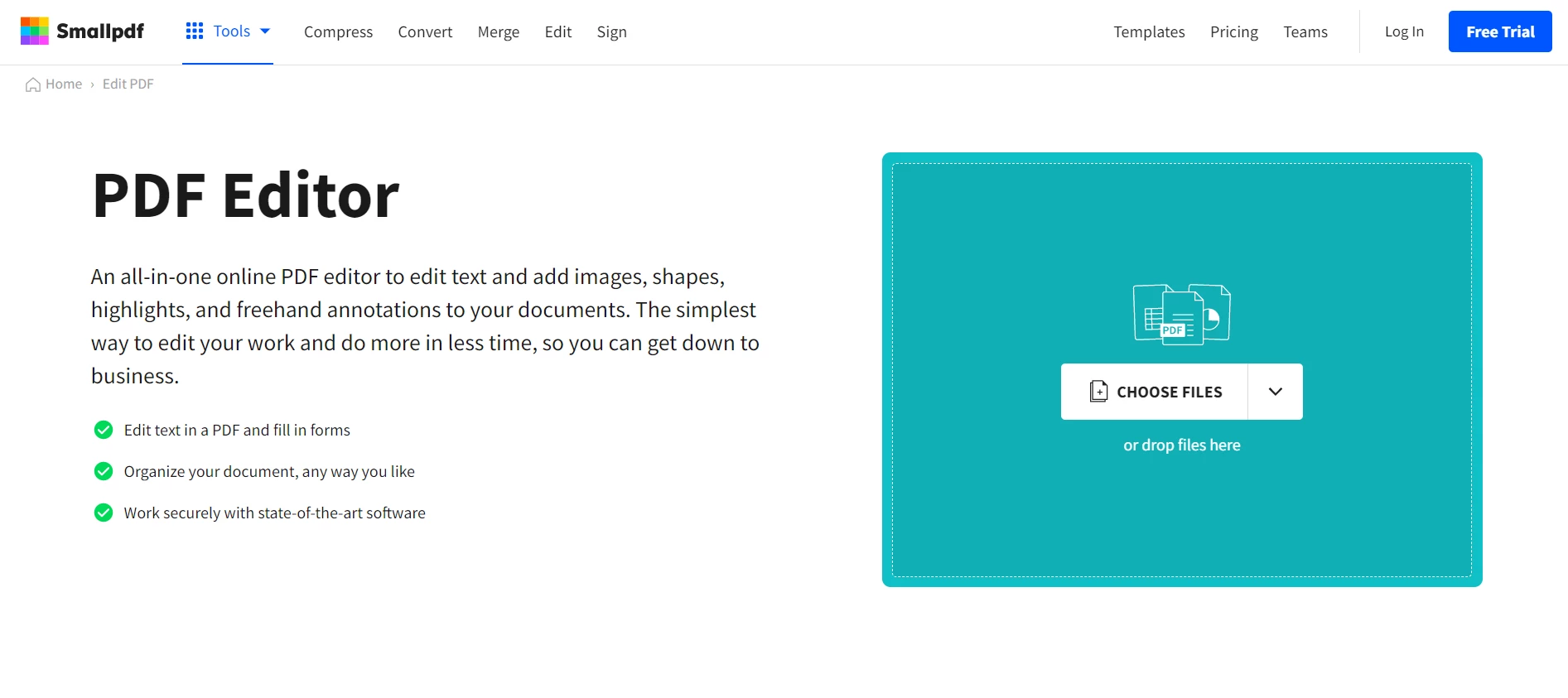
SmallPDF
SmallPDF Editor ofrece un modo de organización que ayuda a reorganizar, combinar, dividir y extraer texto de archivos PDF. Si el documento es un PDF escaneado, se puede utilizar el conversor PDF a Word de SmallPDF, ya que implementa una función OCR para el reconocimiento de texto de imágenes.
Soda PDF ofrece una herramienta de edición de PDF en línea para editar documentos PDF. Ayuda a cambiar el orden de las páginas PDF, eliminar o añadir nuevas páginas. Proporciona otras opciones útiles de edición de PDF como diseño de página, márgenes, tamaño de página y fondo. Puede añadir texto en cualquier parte del documento con el estilo de fuente que desee. Soda PDF Editor ayuda a añadir imágenes o crear imágenes a partir de una herramienta de dibujo a mano alzada para conseguir un atractivo visual. Puede alinear las imágenes con el texto utilizando las herramientas de regla y cuadrícula.
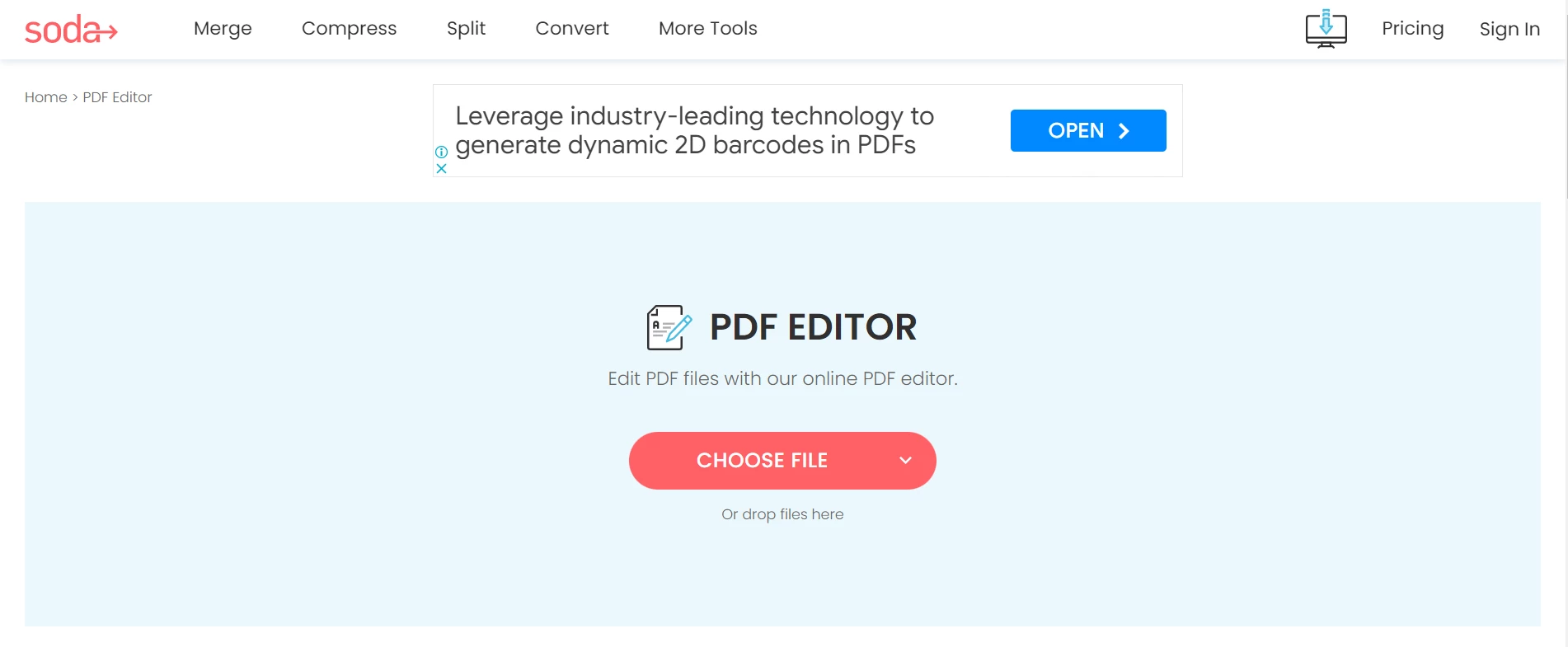
Soda PDF
DocFly es un editor de PDF en línea que permite editar archivos PDF en el almacenamiento en la nube. Hace que los PDF sean editables y permite añadir y eliminar texto, resaltar texto, añadir imágenes, añadir formas y dibujos a mano alzada dentro del documento. La herramienta de blanqueo ayuda a eliminar partes de los documentos editables. Puedes añadir cuadros de texto para insertar nuevos textos o imágenes donde quieras. Todos los archivos se cifran mediante HTTPS seguro para proteger y asegurar los documentos PDF. Puedes acceder a los documentos cargados en cualquier momento y eliminarlos si ya no los necesitas.
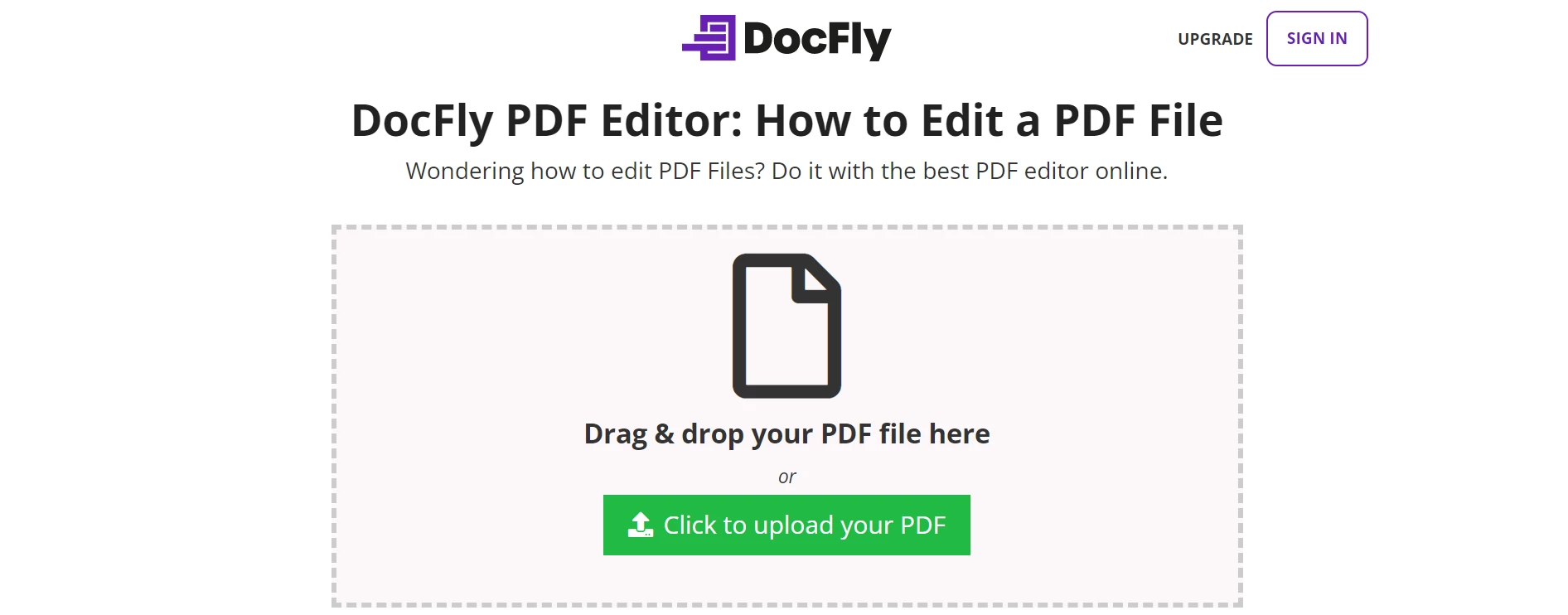
DocFly
¿Has pensado alguna vez en crear tu propio editor de PDF? Puede hacerse mediante programación en C# utilizando IronPDF. Veamos cómo editar archivos PDF mediante programación paso a paso.
Los programadores de C# pueden crear, editar y modificar sin esfuerzo documentos PDF dentro de programas .NET, gracias a la tecnología Biblioteca PDF .NET IronPDF. IronPDF ofrece excelentes capacidades de renderizado y admite una amplia gama de formatos, como HTML a PDF, URL a PDF, SVG a imagen y archivo HTML a PDF. IronPDF es especialmente apto para crear PDF a partir de páginas web o plantillas HTML/CSS existentes para informes, facturas, extractos y recibos.
Una característica fundamental de IronPDF es su capacidad para rellenar formularios PDF existentes o crear nuevos formularios PDF desde cero. Esto puede agilizar el flujo de trabajo documental de las empresas automatizando la creación y cumplimentación de formularios. IronPDF también permite a los usuarios añadir encabezados, pies de página, números de página y marcas de agua a los archivos PDF, lo que lo convierte en una excelente opción para producir PDF de aspecto profesional. En este artículo, exploraremos cómo utilizar la biblioteca IronPDF .NET para convertir una presentación de PowerPoint en un archivo PDF.
Para editar un archivo PDF y convertirlo en un documento PDF editable, necesitará los siguientes requisitos previos:
IronPDF puede descargarse e instalarse desde el gestor de paquetes NuGet de Visual Studio o desde la consola del gestor de paquetes NuGet. Utilicemos el método de la consola del gestor de paquetes NuGet para instalar IronPDF.
Vaya a "Herramientas" en la barra de herramientas del menú y seleccione la opción "Package Manage Console" de NuGet Package Manager como se muestra en la figura de abajo:
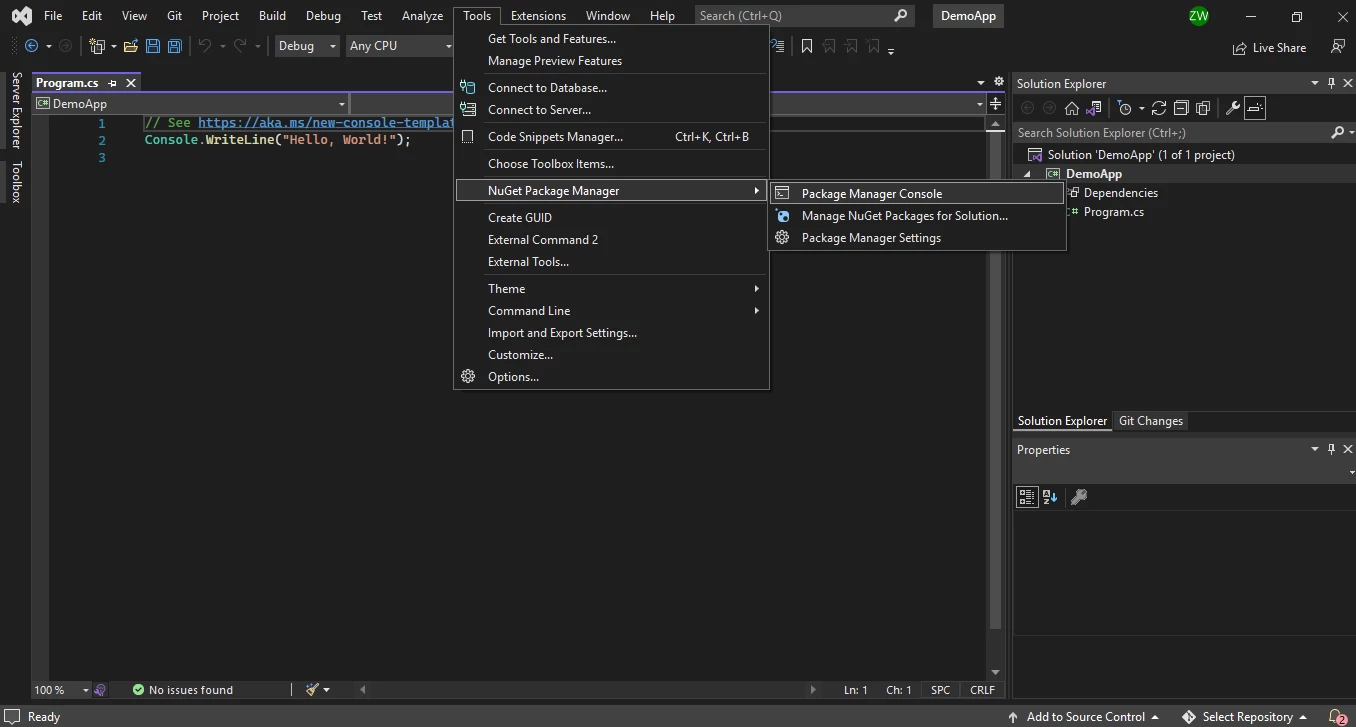
Gestor de paquetes NuGet
En el paso 1, descargamos e instalamos IronPDF. Ahora lo utilizaremos para convertir y comprimir un archivo PDF.
En primer lugar, añada el siguiente código en la parte superior del archivo fuente Program.cs para importar IronPDF.
using IronPdf;using IronPdf;Imports IronPdfAquí abriremos un archivo PDF existente que necesitamos editar. El código es simplemente el siguiente:
PdfDocument pdf = new PdfDocument("document.pdf");PdfDocument pdf = new PdfDocument("document.pdf");Dim pdf As New PdfDocument("document.pdf")Aquí editaremos nuestro PDF abierto y sustituiremos el texto antiguo por texto nuevo en un intervalo de páginas específico.
const int pageIndex = 1;
const string oldText = ".NET 6"; // Texto antiguo a eliminar
const string newText = ".NET 7"; // Nuevo texto a añadir
// Reemplazar texto en la página
pdf.ReplaceTextOnPage(pageIndex, oldText, newText);const int pageIndex = 1;
const string oldText = ".NET 6"; // Texto antiguo a eliminar
const string newText = ".NET 7"; // Nuevo texto a añadir
// Reemplazar texto en la página
pdf.ReplaceTextOnPage(pageIndex, oldText, newText);Const pageIndex As Integer = 1
Const oldText As String = ".NET 6" ' Texto antiguo a eliminar
Const newText As String = ".NET 7" ' Nuevo texto a añadir
' Reemplazar texto en la página
pdf.ReplaceTextOnPage(pageIndex, oldText, newText)Hemos sustituido con éxito texto en un documento editable.
También podemos añadir anotaciones a nuestro PDF abierto en formato editable.
// Crea un nuevo PDF o carga y edita un documento existente.
var pdf = PdfDocument.FromFile("existing.pdf");
// Crear un objeto de anotación PDF
var annotation = new IronPdf.Annotations.TextAnnotation()
{
Title = "This is the major title",
Subject = "This is a subtitle",
Contents = "This is the long 'sticky note' comment content...",
Icon = IronPdf.Annotations.TextAnnotation.AnnotationIcon.Help,
Opacity = 0.9,
Printable = false,
Hidden = false,
OpenByDefault = true,
ReadOnly = false,
Rotateable = true
};
// Añada la anotación "nota adhesiva" a una página y ubicación específicas dentro de cualquier PDF nuevo o existente.
pdf.AddTextAnnotation(annotation, 1, 150, 250);// Crea un nuevo PDF o carga y edita un documento existente.
var pdf = PdfDocument.FromFile("existing.pdf");
// Crear un objeto de anotación PDF
var annotation = new IronPdf.Annotations.TextAnnotation()
{
Title = "This is the major title",
Subject = "This is a subtitle",
Contents = "This is the long 'sticky note' comment content...",
Icon = IronPdf.Annotations.TextAnnotation.AnnotationIcon.Help,
Opacity = 0.9,
Printable = false,
Hidden = false,
OpenByDefault = true,
ReadOnly = false,
Rotateable = true
};
// Añada la anotación "nota adhesiva" a una página y ubicación específicas dentro de cualquier PDF nuevo o existente.
pdf.AddTextAnnotation(annotation, 1, 150, 250);' Crea un nuevo PDF o carga y edita un documento existente.
Dim pdf = PdfDocument.FromFile("existing.pdf")
' Crear un objeto de anotación PDF
Dim annotation = New IronPdf.Annotations.TextAnnotation() With {
.Title = "This is the major title",
.Subject = "This is a subtitle",
.Contents = "This is the long 'sticky note' comment content...",
.Icon = IronPdf.Annotations.TextAnnotation.AnnotationIcon.Help,
.Opacity = 0.9,
.Printable = False,
.Hidden = False,
.OpenByDefault = True,
.ReadOnly = False,
.Rotateable = True
}
' Añada la anotación "nota adhesiva" a una página y ubicación específicas dentro de cualquier PDF nuevo o existente.
pdf.AddTextAnnotation(annotation, 1, 150, 250)Ahora es el momento de guardar el archivo PDF en nuestro sistema con una ruta válida. El método SaveAs se utiliza para guardar el archivo PDF.
pdf.SaveAs("edited_pdf.pdf");pdf.SaveAs("edited_pdf.pdf");pdf.SaveAs("edited_pdf.pdf")Para obtener más información sobre la edición de archivos PDF en C# con IronPDF, visite la siguiente dirección enlace.
En este artículo, exploramos varias herramientas gratuitas en línea para editar archivos PDF, cada una con sus propias ventajas y limitaciones. Estas herramientas ofrecen varias opciones para editar y guardar documentos PDF y pueden utilizarse para convertir PDF a otros formatos editables. Además, hablamos de IronPDF, una biblioteca PDF en C# que permite a los desarrolladores crear sus propias herramientas PDF, incluida la conversión de otros formatos de archivo y la optimización de PDF. Con IronPDF, puede editar archivos PDF conservando su estructura original, e incluso crear nuevos PDF a partir de cadenas HTML o URL.
Para probar todas sus funciones, IronPDF ofrece una prueba gratuitay puede encontrar más información sobre la licencia y la descarga del programa en este enlace enlace.
9 productos API .NET para sus documentos de oficina








